ALPHAWOLF L1 एन्ड्रोइड ट्याब्लेट

ब्याट्री र भण्डारण निर्देशनहरू
- ब्याट्री जीवन व्यक्तिगत बानीहरूमा निर्भर गर्दछ
- स्क्रिन र सफ्टवेयर सञ्चालनको आधारमा प्रयोग समय फरक हुन्छ
- उद्योग मापदण्डहरू प्रयोग गरेर सञ्चालन मेमोरी र भण्डारणलाई निम्नानुसार परिभाषित गरिएको छ: १ GB=l1MB=l000•l000KB=l000•000•1000oo1B
- प्रणालीले भण्डारणलाई निम्नानुसार परिभाषित गर्दछ: १GB=१०२४MB=१०२४•१०२४KB=१०२४•१०२४•१०२४s
चेतावनी:
- यदि ब्याट्रीलाई मूल निर्माताले उत्पादन नगरेको गलत मोडेलले प्रतिस्थापन गरियो भने विस्फोटको जोखिम हुन्छ। प्रतिस्थापन गरिएको ब्याट्रीलाई ग्राहक रहेको ठाउँको कानून र नियमहरू अनुसार विसर्जन गर्नुहोस्।
- उपभोक्ताहरूले मूल निर्माताबाट मानक ब्याट्री एडेप्टरहरू प्रयोग र खरिद गर्नुपर्छ र बाँच्न प्रमाणित भएका र विशिष्टता र मापदण्डहरू पूरा नगर्ने पावर एडेप्टरहरू प्रयोग गर्नबाट जोगिनुपर्छ।
- यदि उत्पादन लामो समयसम्म प्रयोग गरिएन भने, बिजुलीको मात्रा परिवर्तनमा ध्यान दिनुहोस् र ब्याट्रीको अत्यधिक डिस्चार्जको क्षतिबाट बच्न नियमित रूपमा उत्पादन चार्ज गर्नुहोस्।
गृह स्क्रिन
- गृह स्क्रिन उपकरण प्रयोगको लागि सुरूवात बिन्दु हो। तपाईंको सुविधाको लागि गृह स्क्रिनमा केही उपयोगी एप र ग्याजेटहरू सेटअप गरिएका छन्।
- तपाईं कुनै पनि समयमा गृह स्क्रिन अनुकूलन गर्न सक्नुहुन्छ।
प्रिview पर्दा
- गृह स्क्रिनमा रहेको आइकन बाहेक अन्यत्र ट्याप गर्नुहोस् र होल्ड गर्नुहोस्।
- वालपेपर परिवर्तन गर्दै, विजेटहरू थप्दै, र डेस्कटप सेटिङहरू स्क्रिनको तल प्रदर्शित हुन्छन्।
- गृह स्क्रिनमा विजेटहरू थप्नुहोस्
- पूर्वको तलको विजेटमा ट्याप गर्नुहोस्view पर्दा
 , तपाईले चाहानु भएको एप्लिकेसन वा विजेटलाई ट्याप गर्नुहोस् र होल्ड गर्नुहोस्, तपाईले चाहानु भएको कुनै पनि स्थितिमा तान्नुहोस्, र त्यसपछि यसलाई छोड्नुहोस्।
, तपाईले चाहानु भएको एप्लिकेसन वा विजेटलाई ट्याप गर्नुहोस् र होल्ड गर्नुहोस्, तपाईले चाहानु भएको कुनै पनि स्थितिमा तान्नुहोस्, र त्यसपछि यसलाई छोड्नुहोस्।
वालपेपर परिवर्तन गर्नुहोस्
- विधि १: सेटिंग्स> वालपेपर र शैली> मा जानुहोस् वालपेपर छनौट गर्नुहोस् र आफ्नो मनपर्ने वालपेपर छनौट गर्नुहोस्।
- विधि १: गृह स्क्रिनमा रहेको आइकन बाहेक अन्यत्र ट्याप गर्नुहोस् र होल्ड गर्नुहोस्, स्क्रिनको फेदमा रहेको वालपेपर परिवर्तन गर्नुहोस् चयन गर्नुहोस्, र त्यसपछि तपाईंलाई मनपर्ने वालपेपर चयन गर्नुहोस्।
- अनुप्रयोगलाई अर्को स्क्रिनमा सार्नुहोस्।
- तपाईंले सार्न चाहनुभएको एप्लिकेसनलाई ट्याप गर्नुहोस् र होल्ड गर्नुहोस्, यसलाई अर्को स्क्रिनमा तान्नुहोस्, र त्यसपछि तपाईंले यसलाई राख्न चाहनुहुन्छ जहाँ छोड्नुहोस्।
अनुप्रयोग स्थापना रद्द गर्नुहोस्
मेटाउनको लागि अनुप्रयोगमा क्लिक गर्नुहोस् र होल्ड गर्नुहोस्, कार्यक्रम माथिल्लो बायाँ कुनामा देखा पर्नेछ, कार्यक्रम मेटाउन क्लिक गर्नुहोस्।
सूचना प्यानल र सर्टकट स्विच
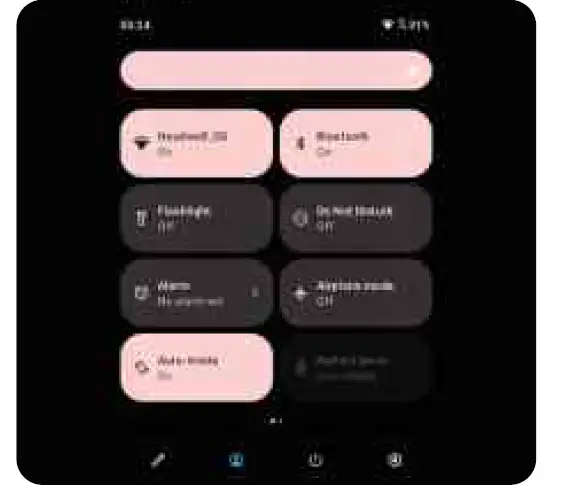
स्क्रिनको शीर्षबाट तल स्वाइप गर्नुहोस् view प्रणाली सूचना सन्देशहरू र सर्टकट स्विचहरू। विभिन्न सामान्य प्रकार्यहरू द्रुत रूपमा सक्षम वा असक्षम गर्न सर्टकट स्विच थिच्नुहोस्।
तपाईं तलका कुनै पनि गर्न सक्नुहुन्छ:
- को view सूचनाहरू, स्क्रिनको शीर्षबाट तल स्वाइप गर्नुहोस्।
- सूचना प्यानल बन्द गर्न, स्क्रिनको तलबाट माथि स्वाइप गर्नुहोस्।
- सूचना मेटाउन, सूचनामा बायाँ वा दायाँ स्वाइप गर्नुहोस्।
- सूचना बन्द गर्नको लागि, तपाईंले प्रशोधन गर्न चाहनुभएको सूचनाको लागि बायाँतिर स्वाइप गर्नुहोस् र क्लिक गर्नुहोस्
- सबै सूचनाहरू मेटाउन, सूचना प्यानलको तलमा क्लिक गर्नुहोस्।
- सर्टकट सेटिङ प्यानल खोल्न, स्क्रिनको शीर्षबाट दुई पटक तल स्वाइप गर्नुहोस्।
- सर्टकट सेटिङ प्यानल बन्द गर्न, स्क्रिनको तलबाट माथि स्वाइप गर्नुहोस्।
अनिवार्य बन्द
जबरजस्ती बन्द गर्न पावर बटनलाई १० सेकेन्डभन्दा बढी समयसम्म थिच्नुहोस्।
नेटवर्क
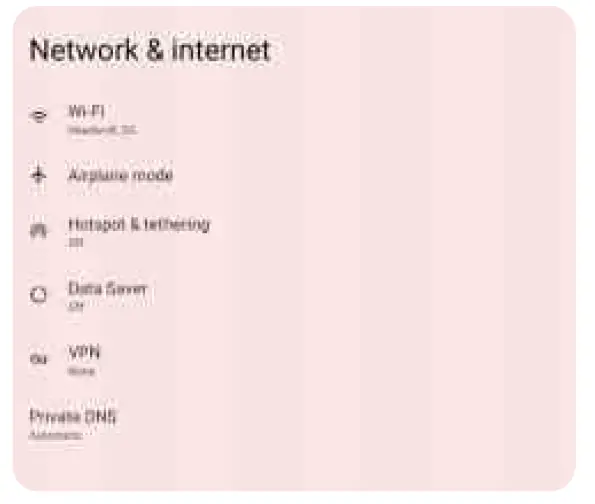
इन्टरनेटमा जडान गर्नु अघि, तपाईंले आफ्नो वायरलेस नेटवर्क सेट अप गर्न आवश्यक छ।
- WLAN नेटवर्क सेट गर्दै
- मोबाइल नेटवर्क सेट अप गर्नुहोस्
VPN नेटवर्क सेट गर्दै
हटस्पट सेटअप गरेर पनि तपाईंले आफ्नो मोबाइल नेटवर्क अरूसँग साझा गर्न सक्नुहुन्छ। WLAN नेटवर्क सेटअप गर्दै:
- सेटिङहरू > नेटवर्क र इन्टरनेट छान्नुहोस्।
- WLAN मोड्युल सुरु गर्नुहोस्, सूचीमा हटस्पट र टेदरिङमा ट्याप गर्नुहोस्, र इन्टरनेटमा जडान गर्न WLAN पासवर्ड प्रविष्ट गर्नुहोस्।
VPN नेटवर्क सेट गर्दै
तपाइँ एक VPN को उपयोग गर्न को लागी एक स्थानीय क्षेत्र नेटवर्क, जस्तै कर्पोरेट नेटवर्क मा स्रोतहरु लाई जडान गर्न र पहुँच गर्न सक्नुहुन्छ। तपाईंले यसलाई प्रयोग गर्नु अघि VPN कन्फिगर गर्न आवश्यक हुन सक्छ। विवरणहरूको लागि, आफ्नो नेटवर्क प्रशासकलाई सम्पर्क गर्नुहोस्। एक वा बढी VPN सेटिङहरू परिभाषित गर्न, तपाईंले निम्न गर्न सक्नुहुन्छ:
- सेटिङहरू > नेटवर्क र इन्टरनेट > VPN मा जानुहोस्।
- VPN प्रो सम्पादन गर्न+ थिच्नुहोस्file, सर्भर नाम, सर्भर प्रकार, र सर्भर ठेगाना सहित, र त्यसपछि कन्फिगरेसन बचत गर्न थिच्नुहोस्।
- VPN सर्भर नाम ट्याप गर्नुहोस्, प्रयोगकर्ता नाम र पासवर्ड प्रविष्ट गर्नुहोस्, र VPN नेटवर्कमा जडान गर्न जडान ट्याप गर्नुहोस्।
- VPN परिमार्जन गर्न वा मेटाउन VPN सर्भर नाम ट्याप गर्नुहोस् र होल्ड गर्नुहोस्।
हटस्पट सेट गर्नुहोस्।
तपाईं कम्प्युटर वा अन्य उपकरणसँग इन्टरनेट जडान साझा गर्न व्यक्तिगत हटस्पट प्रयोग गर्न सक्नुहुन्छ। सेटिङहरू > नेटवर्क र इन्टरनेट > हटस्पट र टेदरिङमा जानुहोस् र निम्न गर्नुहोस्:
- हटस्पट साझेदारीको लागि आफ्नो हटस्पटको छेउमा रहेको स्थिति पट्टी खोल्नुहोस्।
- साझेदारीको लागि नेटवर्क प्रकार सेट गर्न साझेदारीको लागि नेटवर्क ट्याप गर्नुहोस्।
- हटस्पट कन्फिगर गर्न हटस्पट सेटिङहरूमा क्लिक गर्नुहोस्।
ब्लुटुथ नेटवर्क साझेदारी र USB नेटवर्क साझेदारी पनि उपलब्ध छन्।
नोट: आफ्ना साथीहरूलाई आफ्नो NETWORK SSID र पासवर्ड बताउनुहोस् र तिनीहरूले तपाईंको मोबाइल नेटवर्क साझेदारी गर्न सक्छन्।
सिंक्रोनस
तपाईं उपकरण र कम्प्युटर बीच डाटा स्थानान्तरण गर्न सक्नुहुन्छ। संगीत, चित्र, भिडियो, कागजात, एन्ड्रोइड अनुप्रयोग प्याकेज (एपीके) स्थानान्तरण गर्नुहोस् files, र थप।
आफ्नो कम्प्युटरमा आफ्नो उपकरण जडान गर्नुहोस्
आफ्नो कम्प्युटरमा आफ्नो यन्त्र जडान गर्न डाटा केबल प्रयोग गर्नुहोस् र हेर्नको लागि स्क्रिनको शीर्षबाट तल स्वाइप गर्नुहोस् fileसूचना पट्टीमा USB मार्फत स्थानान्तरण भइरहेको छ।
कम्प्युटर जडान मोड चयन गर्नुहोस्
तपाइँ तपाइँको कम्प्युटर कसरी जडान गर्ने छनौट गर्न सक्नुहुन्छ:
- मात्र चार्ज: यदि तपाईं उपकरणलाई सकेसम्म चाँडो पूर्ण रूपमा चार्ज गर्न चाहनुहुन्छ भने यो मोड चयन गर्नुहोस्।
- File स्थानान्तरण: यदि तपाईं मिडिया स्थानान्तरण गर्न चाहनुहुन्छ भने यो मोड चयन गर्नुहोस् fileजस्तै तस्बिरहरू, भिडियोहरू, र रिङटोनहरू तपाईंको उपकरण र कम्प्युटर बीच। View तस्बिरहरू: यदि तपाइँ तपाइँको यन्त्र र तपाइँको कम्प्युटर बीच फोटो र भिडियोहरू मात्र पठाउन चाहनुहुन्छ भने यो मोड चयन गर्नुहोस्।
APK स्थापना गर्नुहोस्
निम्न चरणहरू पूरा गर्नुहोस्:
- तपाईंले अज्ञात स्रोतहरूबाट अनुप्रयोगहरूको स्थापनालाई अनुमति दिन यन्त्र सेटअप गर्न आवश्यक छ।
- विशेष अनुप्रयोग अनुमतिहरू पहुँच गर्न माथिल्लो दायाँ कुनामा सेटिंग्स> एप्समा जानुहोस्, अज्ञात अनुप्रयोग स्थापना गर्नुहोस् मा क्लिक गर्नुहोस्, फेला पार्नुहोस् File व्यवस्थापन, र यस स्रोतबाट अनुप्रयोगहरूलाई अनुमति दिन खुला अनुमतिहरू। मा File स्थानान्तरण मोड, APK files लाई कम्प्युटरबाट उपकरणमा प्रतिलिपि गरिएको छ।
- स्थानीय रूपमा स्थापना प्याकेज खोल्नुहोस् file प्रबन्धक, view APK file, र स्थापना गर्नुहोस्।
सेटअप
भाषा सेट गर्नुहोस्
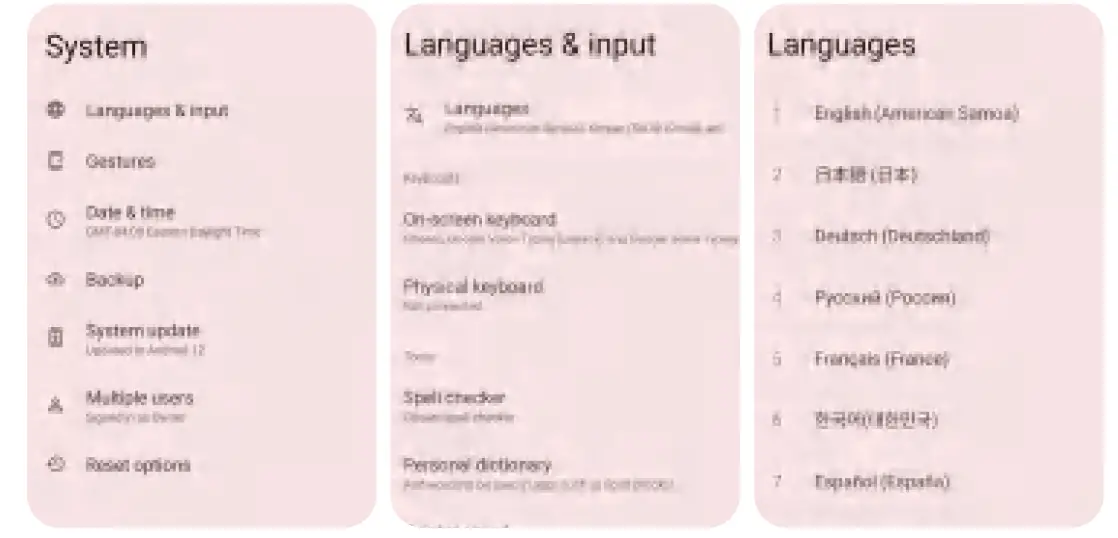
- सेटिंग्स> सिस्टम> भाषाहरू> सिस्टम भाषाहरू छनौट गर्नुहोस्।
- तपाईंले थप्न चाहनुभएको भाषा चयन गर्नुहोस्।
स्क्रिन लक सेट गर्दै
सेटिङहरू> सुरक्षा र गोपनीयता> स्क्रिन लक सेट गर्नुहोस् छनौट गर्नुहोस्> स्क्रिन लक छनौट गर्नुहोस् र तपाईंले सेट गर्न चाहनुभएको स्क्रिन लक मोड चयन गर्नुहोस्।
आवाज सेट अप गर्नुहोस्
सेटिङहरू> ध्वनि छान्नुहोस्। तपाईं बाधा नपुर्याउनुहोस् र रिङटोन सेट गर्न सक्नुहुन्छ। तपाईं ध्वनिको भोल्युम पनि सेट गर्न सक्नुहुन्छ।
ब्याट्री सुरक्षा मोड
सेटिङहरू> ब्याट्री> ब्याट्री प्रतिशत छनौट गर्नुहोस्tagयो प्रकार्य सक्षम वा असक्षम पार्न ब्याट्री सुरक्षा मोडको छेउमा रहेको स्थिति पट्टीमा ट्याप गर्नुहोस्।
मर्मत सम्भार र हेरचाह
आँखा हेरचाह मोडेल र स्वास्थ्य निर्देशन
आँखा ढाल्ने मोड
- यदि तपाईंले आँखा सुरक्षा मोड सक्रिय गर्नुभयो भने, तपाईंले स्क्रिनको रंगलाई एम्बरमा परिवर्तन गर्न सक्नुहुन्छ, जसले प्रभावकारी रूपमा नीलो प्रकाश विकिरणलाई कम गर्छ र यसलाई अझ सहज बनाउँछ। view स्क्रिन वा मधुरो प्रकाश वातावरणमा पाठ पढ्नुहोस्।
- आँखा सुरक्षा मोड सक्षम गर्न, सेटिंग्स> डिस्प्ले> नाइट लाइटमा जानुहोस्। आँखा सुरक्षा मोड सक्षम/असक्षम गर्न हालको स्थितिमा ट्याप गर्नुहोस्।
- आँखा सुरक्षा मोड नियमित रूपमा खोल्नुहोस्: सेटिंग्स> डिस्प्ले> नाइट लाइटमा जानुहोस्, आँखा सुरक्षा मोड नियमित रूपमा खोल्नको लागि छेउमा रहेको स्थिति बटनमा क्लिक गर्नुहोस्, र आवश्यकता अनुसार सुरु/अन्त्य समय सेट गर्नुहोस्।
स्वास्थ्य गाइड
कृपया उपकरणलाई राम्रोसँग उज्यालो भएको ठाउँमा प्रयोग गर्नुहोस्। उपकरण प्रयोग गर्दा आफ्नो आँखा र स्क्रिन बीच उचित दूरी राख्नुहोस् र आँखाको थकानबाट बच्नको लागि केही समयको लागि उपकरण प्रयोग गरेपछि आफ्नो आँखा बन्द गर्नुहोस् वा टाढा हेर्नुहोस्। फ्याक्ट्री डेटा रिसेट फ्याक्ट्री सेटिङहरू पुनर्स्थापित गर्नाले उपकरणको आन्तरिक मेमोरीमा रहेको सबै डेटा मेटिनेछ। फ्याक्ट्री सेटिङहरू पुनर्स्थापित गर्नु अघि, उपकरणमा महत्त्वपूर्ण डेटा ब्याकअप गर्नुहोस्। सेटिङहरू> प्रणाली > रिसेट विकल्पहरूमा जानुहोस् र सबै डेटा मेटाउनुहोस् (फ्याक्ट्री रिसेट) मा क्लिक गर्नुहोस्।
प्रणाली अपडेट
- जब प्रणाली सफ्टवेयरको नयाँ संस्करण उपलब्ध हुन्छ, उपकरणले स्वचालित रूपमा तपाइँलाई अद्यावधिक डाउनलोड र स्थापना गर्न सम्झाउँछ।
- सेटिङहरू> प्रणाली> प्रणाली अपडेट छनौट गर्नुहोस् view हालको संस्करण वा म्यानुअल रूपमा जाँच गर्नुहोस् कि त्यहाँ नयाँ संस्करण छ कि छैन।
नोट: प्रयोगकर्ताहरूलाई आधिकारिक च्यानलहरू मार्फत प्रणाली अद्यावधिक गर्न सल्लाह दिइन्छ। अनौपचारिक च्यानलहरू मार्फत प्रणाली अद्यावधिक गर्दा सुरक्षा जोखिम हुन सक्छ।
चेतावनी:
श्रवण हानि रोक्नुहोस्
- इयरफोन प्रयोग गर्दा, श्रवण क्षतिबाट बच्न कृपया उपयुक्त भोल्युम नियन्त्रण गर्नुहोस्।
नोट: तपाईंले थप हेडफोनहरू खरिद गर्नुपर्ने हुन सक्छ। - कार वा साइकलमा उपकरण प्रयोग गर्दा सावधान रहनुहोस्
- सधैं आफ्नो सुरक्षा र अरूको सुरक्षालाई प्राथमिकता दिनुहोस्। कानुनको पालना गर। स्थानीय कानून र नियमहरूले कार चलाउँदा वा साइकल चलाउँदा मोबाइल इलेक्ट्रोनिक उपकरणहरू कसरी प्रयोग गर्ने भनेर नियन्त्रण गर्न सक्छन्।
- स्थानीय कानून र नियमहरु अनुसार डिस्पोज गर्नुहोस्
- तपाईंको उपकरणको आयु सकिएपछि, स्थानीय कानून र नियमहरूको उल्लङ्घन हुने कुनै पनि तरिकाले निचोड्ने, जलाउने, पानीमा डुबाउने वा फाल्ने काम नगर्नुहोस्। यदि राम्रोसँग ह्यान्डल गरिएन भने केही आन्तरिक भागहरू विस्फोट हुन सक्छन्, चुहिन सक्छन् वा प्रतिकूल वातावरणीय प्रभाव पार्न सक्छन्।
- थप जानकारीको लागि पुनर्चक्रण र वातावरण जानकारी हेर्नुहोस्।
- उपकरण र सामानहरू शिशुहरूबाट टाढा राख्नुहोस्
- यस यन्त्रमा समावेश भएका साना कम्पोनेन्टहरूले शिशु र साना बच्चाहरूलाई निसास्सिने खतरा निम्त्याउन सक्छ। थप रूपमा, कडा सतहमा फ्याँकिएको वा फ्याँकिएमा गिलासको स्क्रिन चकनाचुर हुन सक्छ वा फुट्न सक्छ।
डाटा र सफ्टवेयर सुरक्षित गर्नुहोस्
- अज्ञात नमेट्नुहोस् files वा नामहरू परिवर्तन गर्नुहोस् files वा अरूले सिर्जना गरेका निर्देशिकाहरू। अन्यथा, उपकरण सफ्टवेयरले काम नगर्न सक्छ।
- नेटवर्क स्रोतहरू पहुँच गर्नाले उपकरणहरूलाई कम्प्युटर भाइरस, ह्याकरहरू, स्पाइवेयर, र अन्य दुर्भावनापूर्ण कार्यहरूको जोखिममा पार्छ जसले उपकरणहरू, सफ्टवेयर, वा डेटालाई क्षति पुर्याउन सक्छ भन्ने कुरामा सचेत रहनुहोस्। तपाईंले आफ्नो उपकरणहरू फायरवाल, एन्टिभाइरस सफ्टवेयर, र एन्टी-स्पाइवेयरद्वारा पर्याप्त रूपमा सुरक्षित छन् भनी सुनिश्चित गर्नुपर्छ, र तपाईंले त्यस्ता सफ्टवेयरलाई अद्यावधिक राख्नुहुन्छ।
- उपकरणलाई घरायसी उपकरणहरू जस्तै पंखा, रेडियो, उच्च-शक्ति भएका स्पिकरहरू, एयर कन्डिसनरहरू र माइक्रोवेभ ओभनहरूबाट टाढा राख्नुहोस्। विद्युतीय उपकरणहरूबाट उत्पन्न हुने बलियो चुम्बकीय क्षेत्रहरूले स्क्रिन र उपकरणहरूमा डेटा भ्रष्ट पार्न सक्छन्।
- तपाईंको उपकरणले उत्पन्न गर्ने तापमा ध्यान दिनुहोस्।
- यन्त्र अन हुँदा वा ब्याट्री चार्ज हुँदा केही भागहरू धेरै तातो हुन सक्छन्। यी कम्पोनेन्टहरू पुग्ने तापक्रम प्रणाली गतिविधिको आवृत्ति र ब्याट्रीमा शक्तिको मात्रामा निर्भर गर्दछ। धेरै लामो समयसम्म शरीर (कपडाको माध्यमबाट पनि) सम्पर्क गर्दा तपाईंलाई असहज महसुस हुन सक्छ र तपाईंको छाला जलाउन पनि सक्छ। आफ्नो हात, घुँडा, वा आफ्नो शरीरको कुनै अन्य भागलाई यन्त्रको तातो भागको सम्पर्कमा धेरै लामो समयसम्म नराख्नुहोस्।
समस्या निवारण
- एप्लिकेसन स्थापना प्रक्रियाको क्रममा अपर्याप्त मेमोरी प्रदर्शित हुन्छ।
- केहि मेमोरी खाली गर्नुहोस् र पुन: स्थापना प्रयास गर्नुहोस्।
- टच स्क्रिनले काम गरिरहेको छैन वा संवेदनशील छैन।
- जबरजस्ती बन्द गर्नको लागि कृपया पहिले पावर बटन लामो समयसम्म थिच्नुहोस्। त्यसपछि, सामान्य रूपमा सुरु गर्न पावर बटन लामो थिच्नुहोस्।
सुरु गर्न असफल भयो वा प्रणाली क्र्यास भयो
कृपया पहिले ब्याट्री आधा घण्टाको लागि चार्ज गर्नुहोस्, र त्यसपछि जबरजस्ती बन्द गर्न पावर बटन लामो समयसम्म थिच्नुहोस्। अन्तमा, सामान्य रूपमा सुरु गर्न पावर बटन लामो समयसम्म थिच्नुहोस्। तपाईं वायरलेस नेटवर्क मार्फत इन्टरनेट पहुँच गर्न सक्नुहुन्न। वायरलेस राउटर पुन: सुरु गर्नुहोस् वा WLAN पुन: सुरु गर्न सेटिङहरूमा जानुहोस्।
स्लीप मोडबाट ट्याब्लेट उठाउन असमर्थ
जबरजस्ती बन्द गर्नको लागि कृपया पहिले पावर बटन लामो समयसम्म थिच्नुहोस्। त्यसपछि, सामान्य रूपमा सुरु गर्न पावर बटन लामो थिच्नुहोस्।
पर्यावरण संरक्षण दावीहरू
खतरनाक पदार्थ तालिका 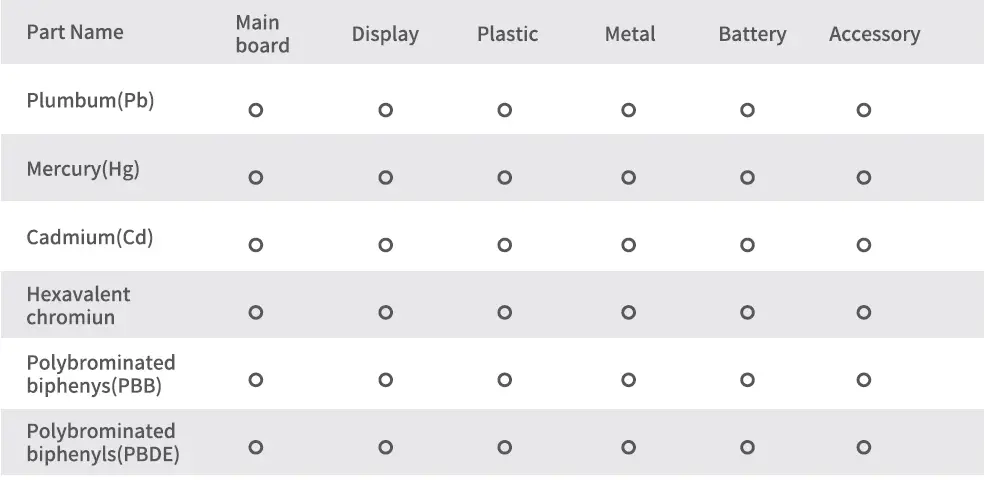
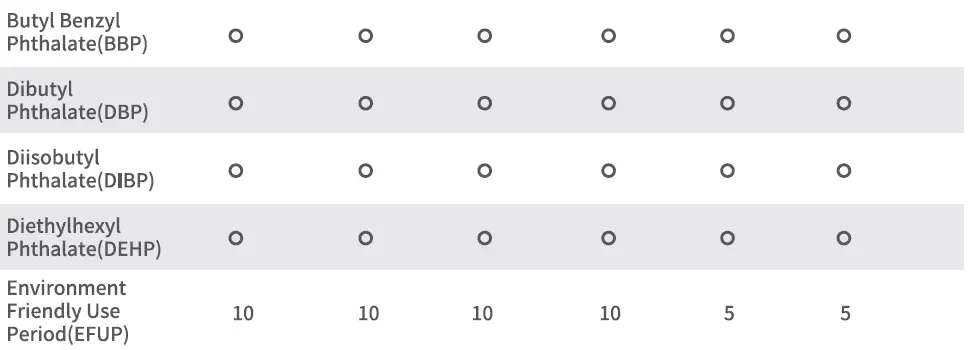
- O: यस भागको सबै एकरूप सामग्रीहरूमा रहेको यो खतरनाक पदार्थ सीमा आवश्यकताहरू भन्दा कम छ भनेर संकेत गर्दछ GB/T 26572-2011
- उत्पादन म्यानुअलमा परिभाषित शर्त अन्तर्गत उत्पादन सञ्चालन हुँदा मात्र प्रयोग अवधि मान्य हुन्छ।
कागजातहरू / स्रोतहरू
 |
ALPHAWOLF L1 एन्ड्रोइड ट्याब्लेट [pdf] प्रयोगकर्ता गाइड २A2-L369, २A1L2, L369, L1 एन्ड्रोइड ट्याब्लेट, L1, एन्ड्रोइड ट्याब्लेट, ट्याब्लेट |